Heim >Software-Tutorial >Bürosoftware >Tutorial zum Umgang mit dem großen Eingabeaufforderungsfeld, das jedes Mal angezeigt wird, wenn Sie ein Arbeitsblatt in Excel öffnen
Tutorial zum Umgang mit dem großen Eingabeaufforderungsfeld, das jedes Mal angezeigt wird, wenn Sie ein Arbeitsblatt in Excel öffnen
- 王林nach vorne
- 2024-03-29 21:26:05674Durchsuche
Tutorial zum Umgang mit dem großen Erinnerungsfeld, das jedes Mal angezeigt wird, wenn Sie ein Arbeitsblatt in Excel öffnen Bei der Verwendung von Excel erscheint manchmal jedes Mal, wenn das Arbeitsblatt geöffnet wird, ein großes Erinnerungsfeld, was den Benutzern Probleme bereitet. Als Reaktion auf dieses Problem wird in diesem Tutorial detailliert beschrieben, wie dieses Problem durch einfache Vorgänge gelöst werden kann. Befolgen Sie die Schritte des PHP-Editors Xinyi, um Ihre Excel-Vorgänge reibungsloser zu gestalten und die Arbeitseffizienz effektiv zu verbessern.
1. Öffnen Sie ein Arbeitsblatt mit Makros. Es erscheint ein großes Eingabeaufforderungsfeld. Klicken Sie auf „OK“.
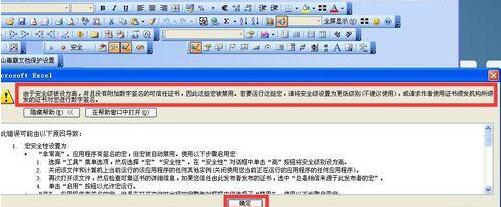
2. Klicken Sie im Menü auf den Befehl „Extras Makrosicherheit“.
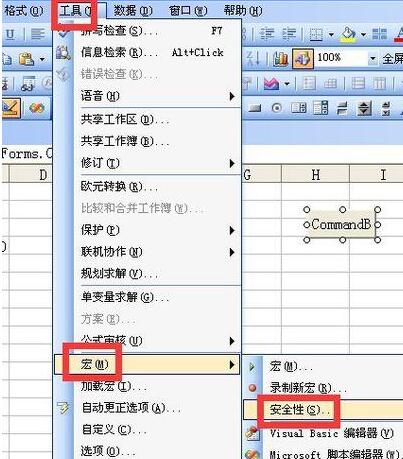
3. Stellen Sie im Popup-Menü im Reiter „Sicherheitsstufe“ die Sicherheit auf „Niedrig“.
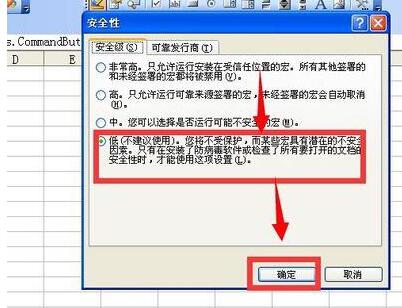
4. Überprüfen Sie alle zuverlässigen Entwickler und klicken Sie auf OK.

5. Eine weitere Einstellungsmethode besteht darin, in der Menüleiste auf den Befehl „Extras und Optionen“ zu klicken.
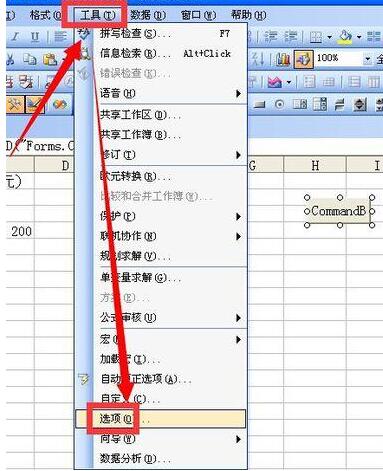
6. Klicken Sie im Popup-Menü auf Sicherheit, Makrosicherheit.
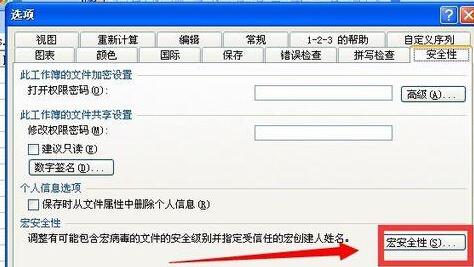
7. Stellen Sie dann im Popup-Menü die Sicherheitsstufe und die zuverlässige Entwicklung auf „Niedrig“ ein, überprüfen Sie alle Optionen für zuverlässige Entwickler und klicken Sie auf „OK“.
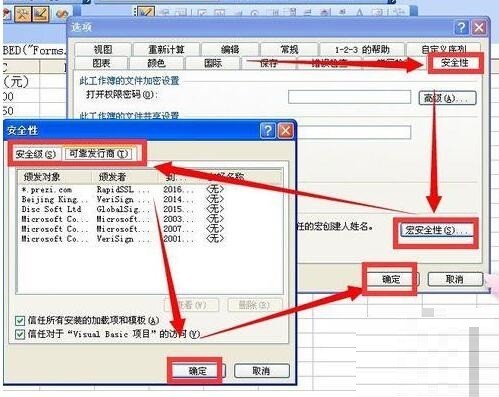
8. Schließen Sie nach dem Speichern das Arbeitsblatt und starten Sie es erneut, dann wird kein lästiges großes Eingabeaufforderungsfeld angezeigt.
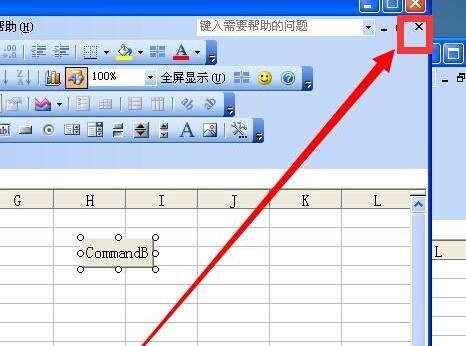
Das obige ist der detaillierte Inhalt vonTutorial zum Umgang mit dem großen Eingabeaufforderungsfeld, das jedes Mal angezeigt wird, wenn Sie ein Arbeitsblatt in Excel öffnen. Für weitere Informationen folgen Sie bitte anderen verwandten Artikeln auf der PHP chinesischen Website!
In Verbindung stehende Artikel
Mehr sehen- Ausführliche Erklärung zum Öffnen und Lesen von CSV-Dateien
- Schritte und Vorsichtsmaßnahmen zum Öffnen und Verarbeiten von Dateien im CSV-Format
- Methoden und Tipps zum Öffnen von CSV-Dateien: Geeignet für eine Vielzahl von Software
- Eine Kurzanleitung zur CSV-Dateibearbeitung
- Erfahren Sie, wie Sie CSV-Dateien richtig öffnen und verwenden

